Scambiare la memoria interna con la MicroSD su Android
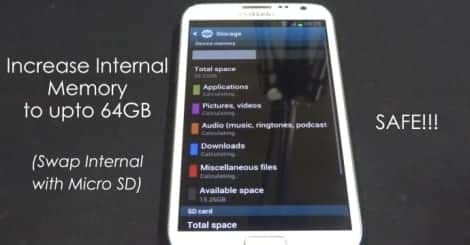
Sommario
- Scambiare la memoria interna con la MicroSD su Android e risparmiare spazio interno
- Requisiti e avvertenze
- Procedura passo passo con immagini
- Quando fallisce e alternative
- Rischi, mitigazioni e checklist
- Glossario e riepilogo
Scambiare la memoria interna con la MicroSD su Android e risparmiare spazio interno
La memoria libera è spesso una fonte di frustrazione sui telefoni Android. Anche con una MicroSD inserita, molte app e processi usano la memoria interna per installazioni, cache e dati temporanei. Se la memoria interna è limitata, finisci per cancellare app, foto o file per fare spazio.
Reindirizzare le chiamate di archiviazione dalle API di sistema verso la MicroSD consente alle app di usare lo spazio esterno come se fosse locale, liberando memoria interna e potenzialmente migliorando l’uso del dispositivo. Questa soluzione richiede permessi avanzati: l’accesso root e l’installazione del framework Xposed insieme al modulo XInternalSD.
Definizioni rapide
- Root: accesso amministrativo al sistema Android.
- Xposed: framework che permette di modificare il comportamento del sistema mediante moduli.
- XInternalSD: modulo Xposed che reindirizza le API di storage verso la MicroSD.
Requisiti e avvertenze
- Dispositivo Android con accesso root funzionante.
- Backup completo dei dati (consigliato Nandroid o backup app importanti). I dati si possono perdere se la procedura fallisce.
- MicroSD con spazio sufficiente e preferibilmente veloce (classi di velocità alte per prestazioni migliori).
- Batteria carica almeno al 50% o collegare il dispositivo durante la procedura.
- Conoscenza di come ripristinare il dispositivo in caso di problemi (recupero TWRP, adb sideload, ecc.).
Importante: operazioni di questo tipo possono compromettere la stabilità del sistema, impedire aggiornamenti OTA e causare perdita di dati se la scheda SD viene rimossa. Procedi solo se sei a tuo agio con il root e i rischi associati.
Procedura passo passo per reindirizzare la memoria interna sulla MicroSD
Passaggi principali
- Root del dispositivo. Xposed richiede permessi root per funzionare: cerca una guida specifica per il modello del tuo telefono.
- Installare Xposed Framework seguendo una guida aggiornata per la tua versione di Android.
- Installare il modulo XInternalSD tramite Xposed.
- Riavviare il dispositivo per attivare il modulo.
- Configurare XInternalSD per cambiare le API di storage verso la MicroSD e selezionare le app interessate.
- Verificare che le app scrivano dati sulla MicroSD e controllare la memoria interna libera.
Procedura dettagliata con immagini
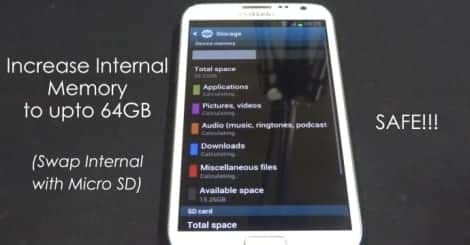
Di seguito i passaggi descritti nel dettaglio.
Passo 1. È necessario un telefono Android con permessi root (Xposed funziona solo su dispositivi rootati). Cerca una guida affidabile per effettuare il root sul modello del tuo dispositivo.
Passo 2. Dopo il root, installa Xposed Framework. Usa una guida aggiornata compatibile con la tua versione di Android e l’architettura della CPU.
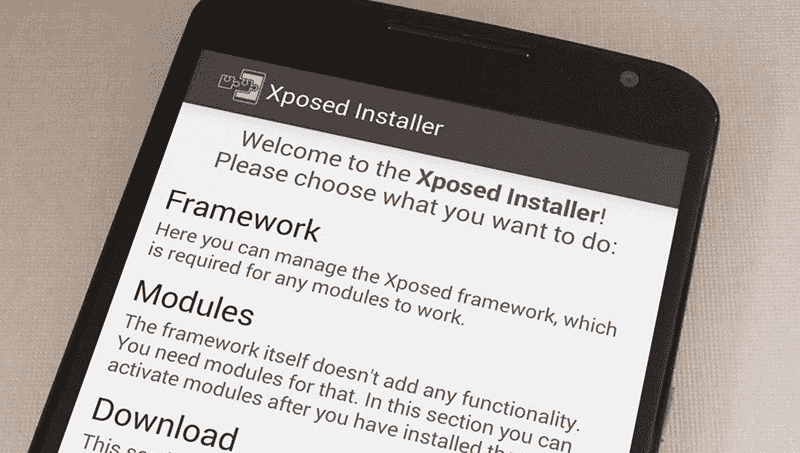
Passo 3. Con Xposed attivo, scarica e installa il modulo XInternalSD per reindirizzare le API di storage.
Passo 4. Dopo l’installazione del modulo XInternalSD riavvia il dispositivo. All’avvio apri l’app XInternalSD e autorizza le richieste se richiesto.
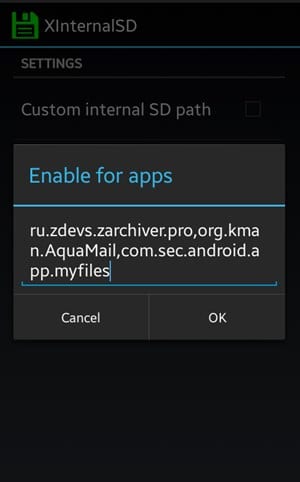
Premi OK su questa schermata.
Passo 5. Seleziona le app per le quali desideri cambiare il comportamento di storage e clicca su Cambia per reindirizzare la scrittura verso la MicroSD.
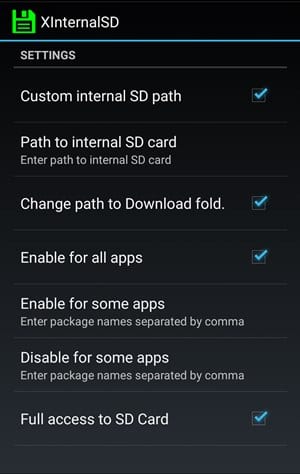
Passo 6. Puoi modificare impostazioni avanzate nella pagina successiva in base alle tue esigenze (ad esempio, scegliere cartelle specifiche, modalità di fallback, ecc.).
Una volta completata la configurazione, le API di storage selezionate saranno reindirizzate verso la MicroSD e le app coinvolte useranno lo spazio esterno.
Quando questo metodo può fallire
- Il framework Xposed non è compatibile con la versione Android del dispositivo.
- Moduli Xposed non aggiornati o conflitti tra moduli diversi possono causare crash o bootloop.
- Scheda MicroSD lenta o danneggiata provoca degrado delle prestazioni e errori di scrittura.
- App con requisiti di sicurezza elevati o con protezioni DRM potrebbero non funzionare correttamente se i loro dati sono su SD.
Alternative senza root o più sicure
- Adoptable storage (memorizzazione adottabile): funzione nativa di Android (disponibile su alcune versioni) che formatta la SD come memoria interna. Non tutti i produttori la abilitano.
- App mover di terze parti: alcune app consentono trasferimenti parziali su SD senza Xposed, ma hanno limiti.
- Usare cloud storage o scheda SD per foto/media mentre si lascia l’installazione delle app in memoria interna.
- Installare una ROM personalizzata che supporta la gestione avanzata dello storage.
Rischi e mitigazioni
- Perdita di dati: fare backup completo prima di iniziare.
- Instabilità sistema: testare con poche app prima di spostare tutto.
- Aggiornamenti OTA: potrebbero non funzionare; avere procedure di recovery pronte.
- Rimozione accidentale della SD: usare impostazioni che prevedono fallback su memoria interna.
Checklist pre-operazione
- Backup completo dei dati più importanti
- Verificare compatibilità di Xposed con la versione Android
- Controllare integrità e velocità della MicroSD
- Carica batteria almeno al 50% o collega il dispositivo
- Preparare uno strumento di recovery (TWRP, adb)
Criteri di verifica dopo il cambio
- Le app selezionate scrivono i dati sulla MicroSD.
- Lo spazio libero interno è aumentato in modo misurabile.
- Nessuna app critica va in crash o non si avvia.
- Prestazioni generali accettabili senza rallentamenti evidenti.
Glossario rapido
- Root: permessi di amministratore su Android.
- Xposed: framework per moduli che modificano il comportamento del sistema.
- XInternalSD: modulo Xposed che reindirizza le API di storage.
- Adoptable storage: modalità in cui Android formatta la SD come parte della memoria interna.
Riepilogo
Reindirizzare la memoria interna verso una MicroSD con Xposed e XInternalSD può liberare spazio e migliorare l’usabilità su dispositivi con poca memoria. Richiede però root, attenzione ai rischi e un backup preventivo. Valuta alternative come l’adoptable storage o soluzioni cloud se preferisci evitare il root.
Note importanti
- Se non sei sicuro, preferisci metodi ufficiali o chiedi supporto a chi ha esperienza con il tuo modello di telefono.



